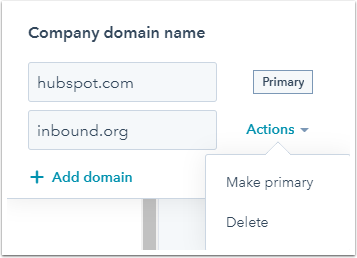Adicionar mais nomes de domínio a um registro de empresa
Ultima atualização: Janeiro 29, 2024
Disponível com qualquer uma das seguintes assinaturas, salvo menção ao contrário:
|
|
O HubSpot utiliza o valor da propriedade primária Nome de domínio da empresa para diferenciar entre registos de empresas e para associar contactos e empresas quando a associação automática está activada. Se você trabalha com uma empresa que tem vários nomes de domínio, é possível adicionar todos os nomes de domínio a um registro de empresa.
Quando um registro de empresa tem vários domínios, as atividades de contatos associados com todos os domínios incluídos são exibidas na mesma linha do tempo do registro da empresa. Por exemplo, se um registo de empresa tiver hubspot.com e inbound.org como nomes de domínio da empresa , todos os e-mails registados de qualquer um dos domínios de e-mail serão registados no mesmo registo de empresa e os contactos com qualquer um dos domínios de e-mail serão associados ao mesmo registo de empresa quando a associação automática estiver activada.
Você também pode criar associações de empresa principal/secundária. No entanto, as associações de empresa matriz-afiliada não são transferidas ou compartilham dados (por exemplo, atividades) entre os registros.
Adicionar nomes de domínio de empresa adicionais
É possível adicionar nomes de domínio adicionais individualmente num registo de empresa no CRM e em massa através de importação ou da API. Saiba mais sobre como adicionar domínios de empresa por meio da API.
Observação: se você adicionar mais um nome de domínio a um registro de empresa, e já existir um registro com esse nome de domínio, isso não mesclará os registros ou extrairá as atividades nos dois registros de empresa. Os nomes de domínio da empresa adicionais só se aplicam desse momento em diante. Saiba como fundir empresas.
Adicionar domínios a um registo de empresa
Para adicionar mais um nome de domínio a um registro de empresa:
- Na sua conta HubSpot, acesse CRM > Empresas.
- Clique no nome do registro da empresa ao qual você deseja adicionar o nome de domínio.
- Na secção Acerca de, passe o cursor sobre Nome de domínio da empresa e clique no ícone de lápis edit .
- Na caixa de diálogo, clique em + Adicionar domínio. No campo exibido, insira o domínio adicional e clique emAplicar.
- No canto inferior esquerdo, clique em Salvar.
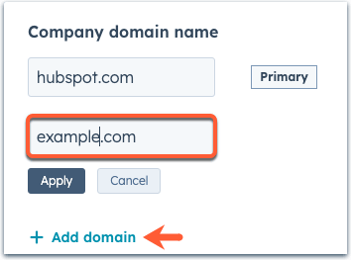
Quando uma empresa tem vários nomes de domínio, pode exportar as suas empresas para ver todos os seus domínios.
Importar para adicionar vários domínios em massa
Também pode importar para adicionar domínios a uma ou várias empresas. Não é possível importar para definir o domínio primário de uma empresa, mas pode atualizar manualmente o domínio primário.
Para importar domínios adicionais:
- Configure o seu ficheiro de importação . Incluir uma coluna Domínios adicionais que contenha os domínios que pretende adicionar. Se estiver a incluir vários domínios para uma empresa, separe-os com ponto e vírgula.

- Importar o seu ficheiro.
- No ecrã Mapear colunas no seu ficheiro para as propriedades da empresa, na coluna Propriedade da HubSpot, seleccione Domínios adicionais.

- Concluir a importação.
- Uma vez importado, quando visualizar o registo da empresa, o domínio adicional será incluído na propriedade Nome de domínio da empresa.
Remover ou definir um domínio secundário como primário
Se uma empresa tiver vários domínios, pode eliminar os domínios secundários ou atualizar um domínio secundário para se tornar o nome de domínio principal da empresa. Quando se define um nome de domínio como o nome de domínio principal, este aparece em primeiro lugar no registo e é utilizado para desduplicar os registos da empresa.
Para remover ou definir um domínio como primário:
- Na sua conta HubSpot, acesse CRM > Empresas.
- Localize e clique no nome do registo da empresa.
- Na secção Acerca de, passe o cursor sobre Nome de domínio da empresa e click o ícone de lápis edit .
- Para remover um domínio, clique em Acções > Eliminar junto ao domínio. Clique em Guardar no canto inferior esquerdo para confirmar.
- Para tornar um domínio secundário primário, clique em Actions > Make primary junto ao domínio secundário. No canto inferior esquerdo, clique em Salvar.